Mis on Trello?
Trello on koostöötööriist, mis võimaldab teil korraldada oma projektid tahvliteks, mis võimaldab teil ja teie meeskonnal teie tööd tõhusalt jälgida. See on visuaalne projektihaldustööriist, mis pakub paindlikku ja kohandatavat platvormi erinevat tüüpi töövoogude, ülesannete jälgimise ja meeskonnatöö jaoks.
Kujutage ette tahvlit, mis on täis kleepmärkmete loendeid; iga märkus tähistab teie ja teie meeskonna ülesannet. Trello töötab sarnastel põhimõtetel, kasutades edusammude jälgimiseks kaarte ja veerge. Selle eesmärk on anda teile kiire ülevaade, mille kallal töötatakse, kes vastutab ülesannete eest ja millises etapis nad praegu on.
Trelloga alustamiseks peaksite registreeruma tasuta konto saamiseks. Seejärel saate luua tahvli, mis kutsub oma meeskonnaliikmeid koostööd tegema. Trello peamised komponendid on:
- Lauad: esindage oma projekte ja on ruumid, kus saate hallata oma töö erinevaid aspekte.
- Nimekirjad: tahvlite veerud, mida kasutatakse ülesannete korraldamiseks nende edenemise alusel või nende kategoriseerimiseks.
- Kaardid: kujutage ülesandeid või üksusi, mis liiguvad ühest loendist teise, kui need teie töövoo käigus liiguvad.
Trellost maksimumi saamiseks saate kohandada neid komponente vastavalt oma meeskonna eelistustele. Saate lisada faile, kontrollnimekirju, silte, tähtaegu ja isegi automatiseerimist, et muuta oma töövoo sujuvamaks ja parandada meeskonna tootlikkust.
Kokkuvõtteks võib öelda, et Trello on võimas koostööplatvorm, mis aitab teil tõhusalt hallata projekte, töövooge ja ülesandeid, võimaldades teie meeskonnal muutuda organiseeritumaks ja produktiivsemaks.
Konto loomine Trellos
Esiteks, uue Trello konto loomiseks veenduge, et teil oleks kordumatu e-posti aadress, mida pole Trellos ega Atlassianis kasutatud. Külastage https://trello.com/signup ja sisestage registreerumisprotsessi lõpuleviimiseks oma andmed. Pärast registreerumisvormi täitmist kontrollige oma meili, et kinnitada oma uus Trello konto.
Kui olete oma konto edukalt loonud, võite alustada oma esimese tahvli loomisega. Logige sisse oma Trello kontole ja leidke Looma nuppu akna paremas ülanurgas ja klõpsake seda. Valige kuvatavast rippmenüüst Loo juhatus. Ilmub väike aken, kus saate anda oma tahvlile nime ja valida teema. Pärast tahvlile nime andmist ja teema valimist klõpsake nuppu Loo juhatus nuppu.
Teie Trello tahvel on nüüd valmis! Saate kutsuda meeskonnaliikmeid juhatusse ja alustada koostööd erinevate projektide või ülesannetega. Liikmete kutsumiseks otsige üles kutsuma nuppu oma tahvlil ja klõpsake seda. Seejärel saate sisestada kutsutavate inimeste e-posti aadressid.
Kui kasutate Trellot Atlassiani kontoga, saate sisse logida, sisestades oma e-posti aadressi trello.com/login. Kui süsteem tuvastab, et teie konto on lingitud Atlassiani kontoga, klõpsake nuppu Logige sisse Atlassianiga link sisselogimiseks. Kui teil on vaja oma Atlassiani konto parool lähtestada, külastage https://id.atlassian.com/login/resetpassword.
Nüüd, kui olete oma konto seadistanud ja loonud oma esimese tahvli, võite alustada Trello funktsioonide uurimist. Saate lisada erinevaid ülesandeid ja korraldada need loenditesse, luua kontrollnimekirju ja kohandada oma tahvlit siltide, tähtaegade ja muuga, et luua tõhus töövoog, mis vastab teie meeskonna vajadustele. Ärge unustage uurida Trello muid funktsioone, nagu failimanused, kommentaarid ja automatiseerimine, et oma meeskonna tootlikkust veelgi tõsta.
Trello liidese uurimine
Trellosse esmakordsel sisselogimisel märkate selle liidese põhikomponente – tahvleid, loendeid ja kaarte. Need elemendid on loodud selleks, et aidata teil oma ülesandeid ja projekte hõlpsalt korraldada.
Lauad on teie projektide peamised konteinerid. Mõelge neile kui digitaalsetele tahvlitele, kus saate oma tööd korraldada ja hallata. Uue tahvli loomiseks klõpsake ekraani paremas ülanurgas plussmärgil ja valige "Loo tahvel".
Nimekirjad on tahvli veerud, mis esindavad teie töövoo erinevaid etappe või kategooriaid. Näiteks võib lihtne seadistus sisaldada kolme loendit: "To Do", "Inprogress" ja "Done". Uue loendi loomiseks ja selle pealkirja kohandamiseks klõpsake suvalises tühjas kohas oma tahvlil nuppu "Lisa loend".
Kaardid on loendis olevad üksikud ülesanded. Kaarte saate luua, klõpsates laual mis tahes loendi allosas nuppu + Lisa kaart. Täitke kaardi pealkiri ja kirjeldus, määrake meeskonnaliikmed, tähtpäevad ja lisage kõik asjakohased failid.
Kaartide teisaldamiseks loendite vahel klõpsake lihtsalt kaarti ja lohistage see uude asukohta. See aitab teil hõlpsalt jälgida ülesannete edenemist, kui need teie töövoos liiguvad.
Trello liidese teine oluline osa on menüü asub teie tahvli paremal küljel. Menüü on missiooni juhtimiskeskus, kus saate hallata tahvli õigusi, lubada Power-Upe, luua automaatikaid ja vaadata tegevuste voogu.
Trello pakub ka otsingufunktsioon et vajadusel kiiresti leida kaarte või sisu. Sisestage oma päring lehe ülaosas asuvale otsinguribale ja Trello kuvab vastavad kaardid ja tahvlid.
Trello kasutuskogemuse edasiseks täiustamiseks kaaluge Trello laia valiku avastamist Võimsused, mis on integratsioonid ja funktsioonid, mida saab oma tahvlitele lisada. Power-Ups võib aidata teie töövoogu sujuvamaks muuta, integreerides tööriistu, nagu kalender, Google Drive ja Slack, või lisades funktsioone, nagu hääletamine, kohandatud väljad ja palju muud.
Trello liidesega tutvudes saate optimeerida oma töövoogu ja teha oma eesmärkide saavutamiseks tõhusat koostööd oma meeskonnaga.
Trellos juhatuste loomine ja juhtimine
Juhatuse loomine
Uue Trello tahvli loomiseks klõpsake päises nuppu "Loo" ja valige rippmenüüst "Loo tahvel ...". Valige oma tahvlile kirjeldav nimi, mis tähistab sellel sisalduvat projekti või ülesandeid. Näiteks kui plaanite kontoripidu, võite sellele nimetada "Kontoripeo planeerimine".
Loendite ja kaartide lisamine
Kui olete tahvli loonud, saate lisada loendeid ja kaarte. Loendid esindavad teie projekti erinevaid ülesannete etappe või kategooriaid. Näiteks võivad teil olla loendid pealkirjadega „Tegemine“, „Käimisel“ ja „Lõpetatud“. Uue loendi loomiseks klõpsake oma tahvlil "Lisa loend" ja sisestage loendi pealkiri.
Kaardid on loendis olevad üksikud ülesanded või teabetükid. Kaardi lisamiseks klõpsake vastava loendi all "Lisa kaart" ja sisestage kaardi pealkiri. Saate esitada täiendavaid üksikasju, manustada faile, määrata tähtaegu ja lisada kaardi silte, klõpsates neil ja täites vastavad väljad.
Kaartide korrastamine ja tähtsuse järjekorda seadmine
Kui olete oma loenditesse kaardid lisanud, saate neid korrastada ja tähtsuse järjekorda seada, pukseerides loendis järjestuse muutmiseks või loendite vahel teisaldamiseks. Seadistage ülesanded tähtsuse järjekorda, teisaldades kõige olulisemad kaardid oma loendite ülaossa.
Oma edusammude jälgimiseks ja ülesannete voo visualiseerimiseks projekti kaudu liigutage kaarte loendite vahel, kui nende olek muutub. Näiteks kui alustate loendis „To Do” ülesandega töötamist, teisaldage see loendisse „Käimas” ja kui see on lõpetatud, teisaldage see loendisse „Lõpetatud”.
Ärge unustage hoida oma Trello tahvlit ajakohasena, vaadates regulaarselt üle oma loendid ja kaardid ning tehes projekti või töövoo muudatuste põhjal vajalikke muudatusi.
Koostöö ja meeskonnatöö Trellos

Trello on võimas koostöö- ja tööhaldustööriist, mida kasutavad miljonid inimesed kogu maailmas meeskonnaprojektide reaalajas jälgimiseks. Selles jaotises uurime, kuidas saate kasutada Trello funktsioone oma organisatsioonisisese koostöö ja meeskonnatöö tõhustamiseks.
Liikmete lisamine juhatusse
Trellos oma meeskonnaga koostöö alustamiseks peate esmalt meeskonnaliikmed juhatusse lisama. Tehke järgmist.
- Avage oma Trello tahvel.
- Klõpsake tahvli ülaosas nuppu "Kutsu".
- Sisestage kutsutava inimese e-posti aadress või Trello kasutajanimi või valige ta soovituste hulgast.
- Valige uuele liikmele meeskonnaroll (nt "Administraator" või "Tavaline").
- Klõpsake nuppu "Saada kutse".
Teie meeskonnaliige saab seejärel e-posti teel juhatusega liitumise kutse. Kui nad nõustuvad, saavad nad sellele juurde pääseda ja sellesse panustada.
Ülesannete määramine ja edenemise jälgimine
Trello üks peamisi eeliseid on võimalus määrata meeskonnaliikmetele ülesandeid ja jälgida nende edenemist. Siin on, kuidas saate seda tõhusalt teha.
- Loo ülesannete kaardid: looge tahvli sees iga ülesande jaoks uus kaart. Saate lisada kirjeldava pealkirja, tähtpäeva ja lisateavet, nagu kontrollnimekirjad ja manused.
- Määrake meeskonnaliikmed: klõpsake ülesande kaardil ja kasutage ühe või mitme meeskonnakaaslase määramiseks valikut „Liikmed”. Neid teavitatakse ülesandest ja nad näevad kaarti vaates „Minu kaardid”.
- Jälgige edusamme: Kasutage Trello intuitiivset liidest kaartide pukseerimiseks loendite vahel, mis tähistavad ülesande täitmise erinevaid etappe (nt „To-Do“, „Inprogress“ ja „Done“). See visuaalne lähenemine võimaldab teil ja teie meeskonnal kiiresti tuvastada projekti oleku ja kitsaskohad.
Kasutades Trello funktsioone koostööks ja meeskonnatööks, saate oluliselt parandada oma organisatsiooni projektijuhtimist ja hoida kõik samal lehel.
Trello integreerimine muude rakendustega
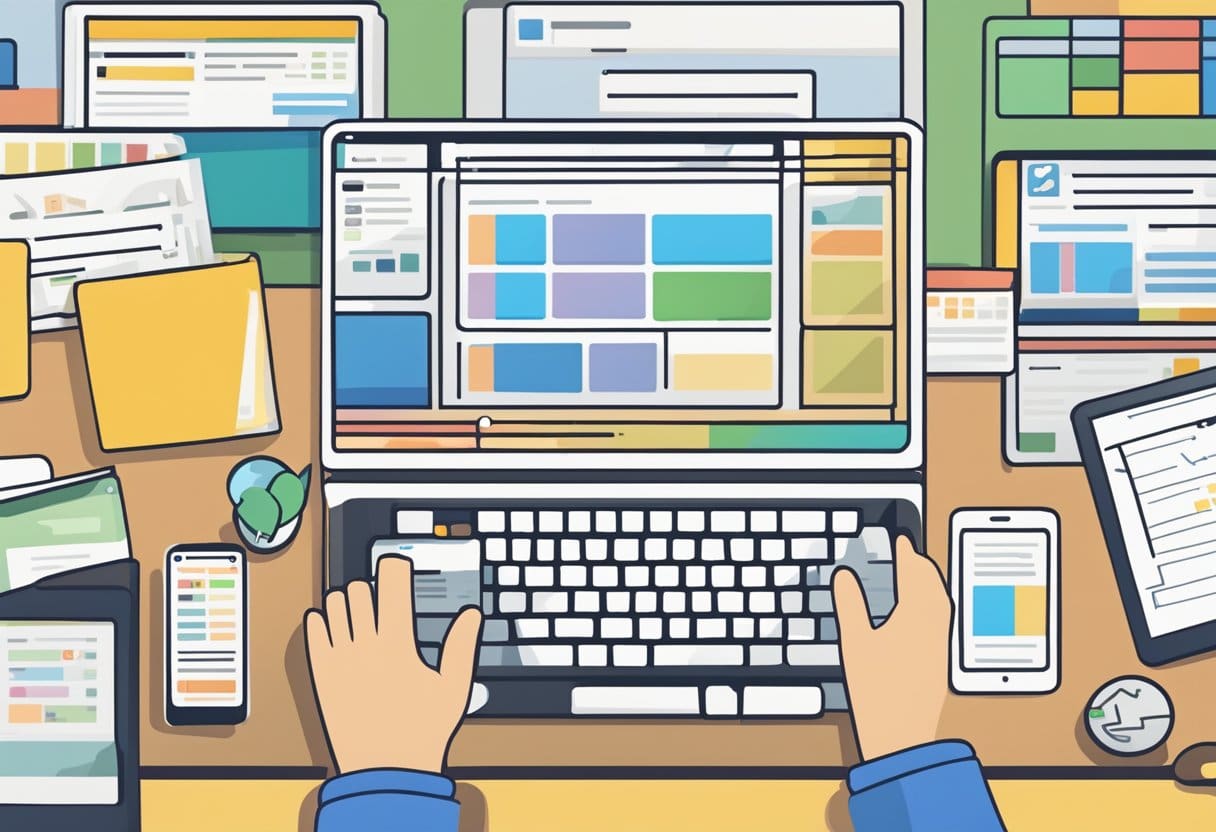
Trellot saab integreerida erinevate muude rakendustega, et suurendada tootlikkust ja tõhustada töövoogu. Power-upide kaudu saate ühendada oma Trello tahvlid muude tööriistadega, mida teie meeskond tõenäoliselt juba kasutab.
Näiteks integreerimine Lõtv Trello abil võimaldab jagada kaarte ja tegevusi ning isegi kinnitada Slacki kanal Trello tahvlile. Selle integratsiooni lubamiseks lisage lihtsalt oma Trello tahvlile Slack Power-Up.
Veel üks kasulik integratsioon on koos Liitumiskoht. See tööriist muudab ettevõtte teabe ja projektiplaanide põhjaliku hoidla loomise lihtsaks. Ühendades Confluence'i ja Trello, saate koos kirjutada ajaveebipostitusi, hallata suure sündmuse üksikasju või korraldada projekti ajakavasid.
Trello integreerimiseks JIRA pilv, lubage JIRA Cloud Power-Up, mis aitab projekte tõhusamalt jälgida ja hallata. See integratsioon võimaldab kahe platvormi probleeme siduda, muutes tööga seotud probleemide jälgimise Trellos koos JIRA arendusülesannetega lihtsaks.
Trello kasutamisel on oluline uurida teisi saadaolevaid lisaseadmeid ja integratsioone. Kaaluge järgmisi samme:
- Klõpsake Trello tahvlil nuppu „Kuva menüü”.
- Valige menüüst "Power-Ups".
- Sirvige saadaolevaid lisaseadmeid või otsige konkreetseid rakendusi.
- Power-Up'i lisamiseks klõpsake soovitud rakendusel "Luba".
Pidage meeles, et Trello integreerimine teiste rakendustega võib oluliselt suurendada teie tootlikkust ja pakkuda teie meeskonnale ühtsemat koostööplatvormi.
Trello täiustatud funktsioonid ja näpunäited
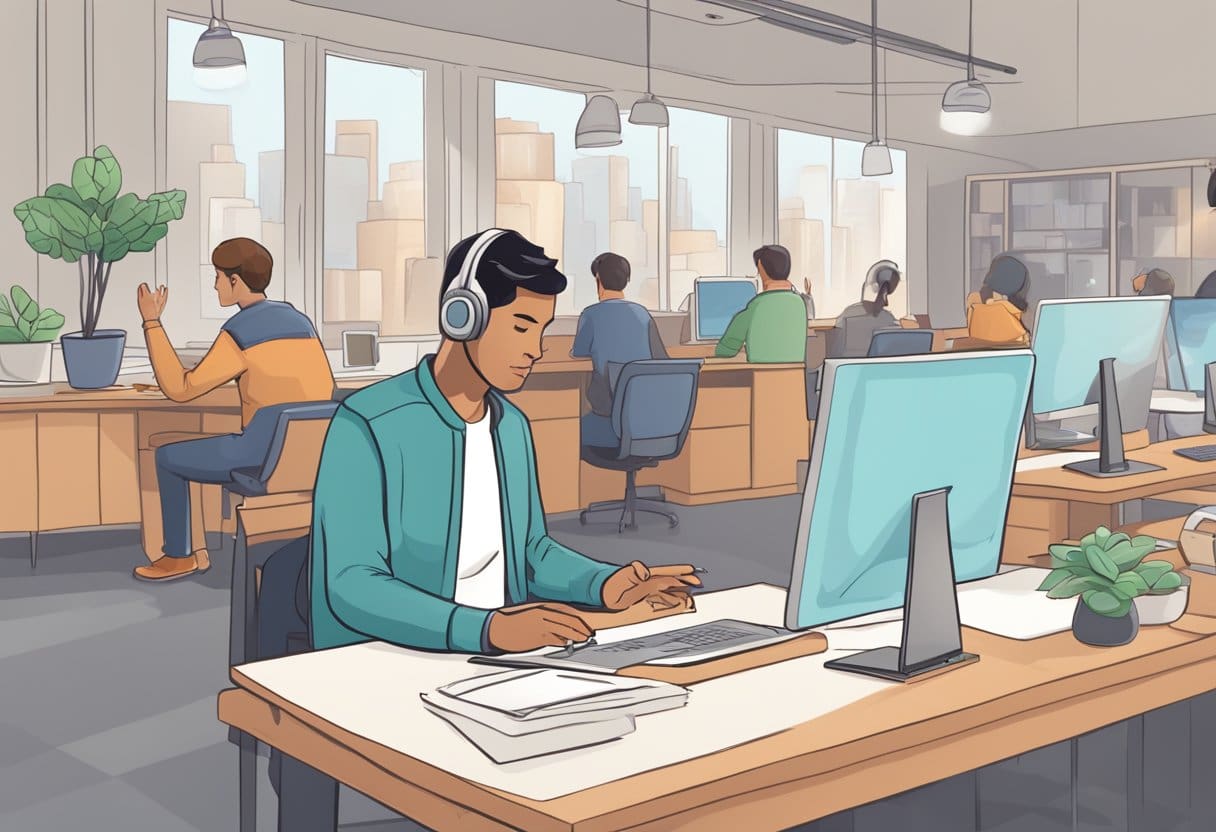
Trello on võimas ülesannete haldamise rakendus, mis sisaldab erinevaid täiustatud funktsioone ja näpunäiteid, mis aitavad teil tööd sujuvamaks muuta ja tootlikkust tõsta. Selles jaotises käsitleme klaviatuuri otseteid ja võimenduste kasutamist.
kiirklahvid
Trello kasutuskogemuse kiiremaks ja tõhusamaks muutmiseks kasutage kiirklahve. Mõned kasulikud otseteed teie Trello tahvlitele on järgmised:
- F: Kiire otsing
- Q: filtreerige kaarte teie määratud ülesannete järgi
- C: arhiivige kaart
- L: avage menüü Sildid
- E: kaardi kiire redigeerimine
Lisaks saate kaartide ja tahvlite vahel liikuda nooleklahvide, tühikuklahvi ja sisestusklahvi abil. Nende otseteede kasutamine võib säästa teie aega ja hoida töövoo sujuvana.
Võimsuste kasutamine
Võimsused on Trello integratsioonid teiste rakendustega, mis täiustavad teie tahvlite võimalusi ja pakuvad lisafunktsioone. Mõned populaarsed toiteallikad on järgmised:
- Butler: automatiseerige ülesandeid ja looge oma tahvlile reegleid
- kalender: saate vaadata ja hallata kalendris tähtpäevadega ülesandeid
- Google Drive: Google Drive'i failide lisamine ja juurdepääs otse Trello kaartidelt
- Lõtv: integreerige oma Slacki kanalitega sujuvaks meeskonnasuhtluseks
Power-Up'i lubamiseks külastage oma tahvli menüüd, klõpsake "Power-Ups" ja seejärel otsige soovitud integratsiooni. Kui see on lubatud, kohandage selle sätteid vastavalt oma vajadustele. Power-Ups võib oluliselt parandada teie meeskonna tõhusust ja koostööd, kasutades Trello kogemusest maksimumi.
Ärge unustage uurida täiendavaid täiustatud funktsioone ja optimeerida oma Trello kasutamist, et teie ja teie meeskond saaksid töötada sujuvalt ja tõhusalt.
Viimati värskendatud: 19. novembril 2023

Sandeep Bhandaril on arvutite bakalaureusekraad Thapari ülikoolist (2006). Tal on 20-aastane kogemus tehnoloogia vallas. Ta tunneb suurt huvi erinevate tehnikavaldkondade, sealhulgas andmebaasisüsteemide, arvutivõrkude ja programmeerimise vastu. Tema kohta saate tema kohta rohkem lugeda bio-leht.

